小编教你笔记本电脑系统还原
- 分类:Win7 教程 回答于: 2019年05月25日 11:20:02
笔记本电脑出故障是我们在使用电脑的过程中再正常不过的事情。笔记本电脑使用久了,就会出现反应迟钝、感染木马病毒等问题,甚至是杀毒软件也查收不了的情况,那么我们可以对笔记本电脑进行系统还原就可以修复电脑,下面就是笔记本电脑系统还原的操作流程,有需要的用户可以看看。
当我们的笔记本遇到操作系统故障,比如说系统崩溃,系统无法启动之类的问题,实在没有办法解决时,那么只有启动系统还原这一功能了。系统还原功能会恢复你的操作系统到您备份的状态,这样便可解决很多人的笔记本电脑操作系统问题。
笔记本电脑系统还原图文解说
在还原之前,我们还是要先备份。所以需要使用GHOST进行系统的备份,打开软件,点击一键备份系统,然后等待其完成备份即可。
右键单击我的电脑,选择属性。

系统还原 图-1
选择“高级系统设置”,点击“系统保护”,选择“配置”

系统还原 图-2
选择还原系统设置和以前版本,再点击应用和确定。
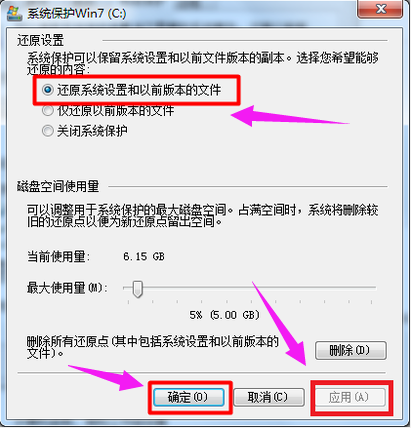
笔记本图-3
退回第三步界面,选择“系统还原”。
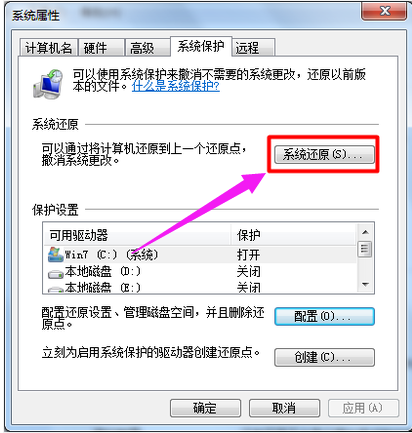
系统图-4
点击“下一步”。
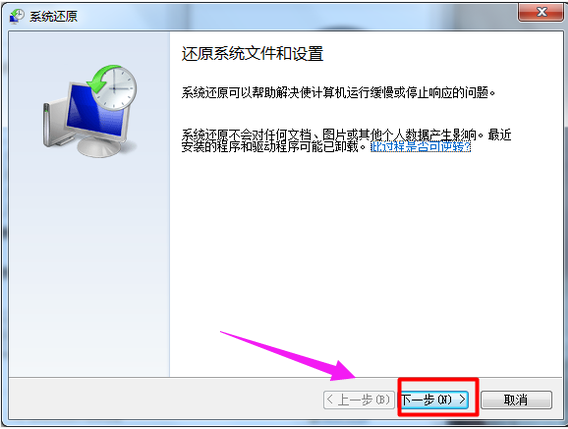
电脑图-5
再选择“下一步”。
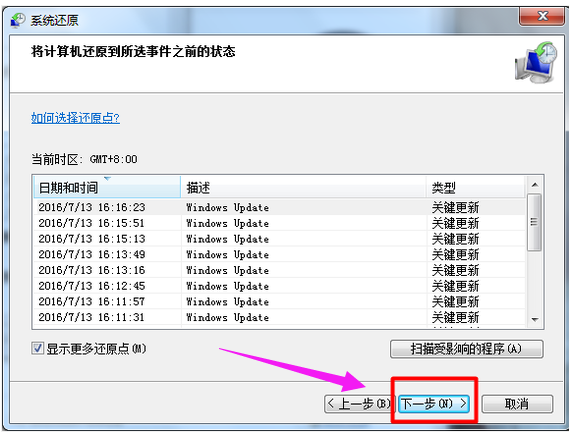
系统还原 图-6
如果最近设置过账户密码,那么最好重置一下,若没有,则选择完成。
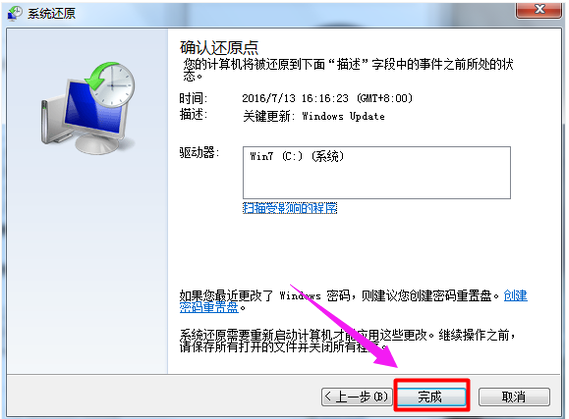
电脑图-7
系统将会自动完成还原过程,过后只需重启
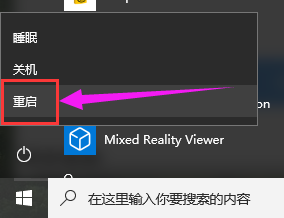
电脑图-8
以上就是笔记本电脑系统还原的操作教程了。更多精彩的教程尽在“小白一键重装系统”官网上,有需要的用户可以前去查阅。
 有用
26
有用
26


 小白系统
小白系统


 1000
1000 1000
1000 1000
1000 1000
1000 1000
1000 1000
1000 1000
1000 1000
1000 1000
1000 1000
1000猜您喜欢
- win7恢复出厂设置:彻底删除所有数据..2024/01/11
- 小鱼怎么重装win7系统2022/08/26
- 如何为电脑安装Windows 7系统..2024/04/01
- 台式电脑系统重装步骤图解win7..2023/02/22
- win7系统还原时间2023/12/12
- win7系统下载的gho文件在哪里..2022/10/09
相关推荐
- 远程桌面服务,小编教你怎么打开远程桌..2018/05/15
- PDF打印机,小编教你win7怎么安装PDF虚..2018/06/23
- win7镜像系统文件安装教程2021/12/05
- 笔记本风扇声音大,小编教你则么降低笔..2018/05/21
- U盘重装Win7系统:简单操作指南..2024/01/09
- win7系统重装教程2023/01/14














 关注微信公众号
关注微信公众号



